当前位置:首页 - photoshop教程 - 文字特效 - 正文
君子好学,自强不息!
我们在使用美化的过程之中,需要用文字来对某些图片进行修饰,一般情况下,我们是按照常规的横、竖方向来书写文字的,那么在ps里怎么做路径文字?下面就为大家详解一下,一起来看看吧!
方法/步骤
打开ps软件,【ctrl+o】新建一个空白文档。如下图所示。
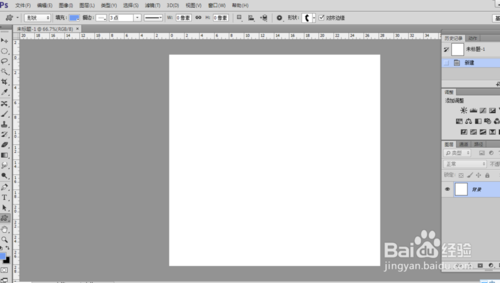
用自定形状工具画一个图案出来,如下图所示。
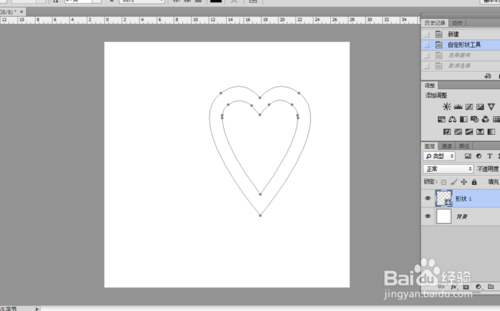
单击【直排文字工具】,光标停在图形的路径线条上,并输入文字,如下图所示。
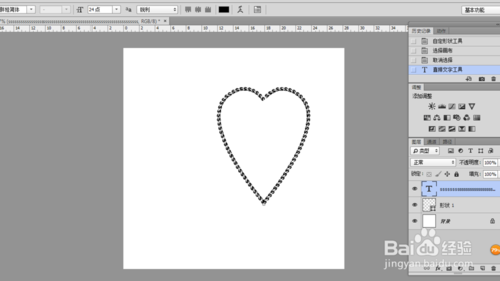
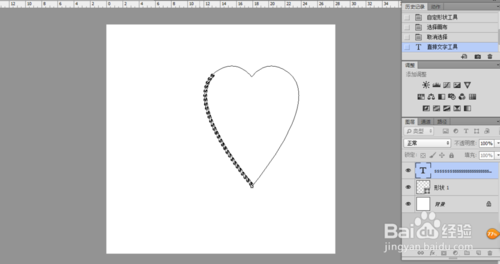
选【窗口】–【字符】,对文字进行调整。如下图:
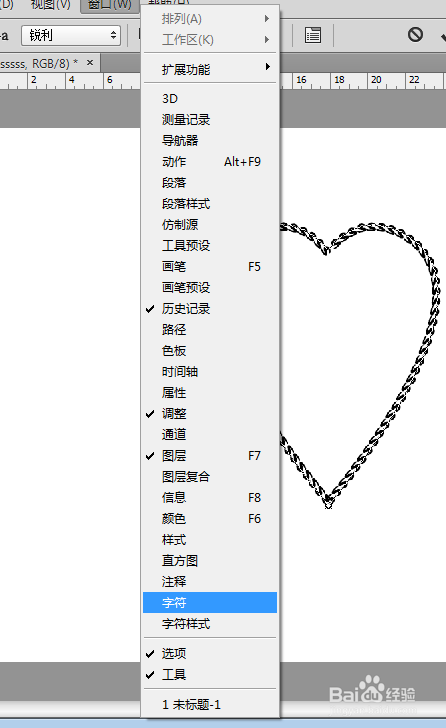
我们可以改变字体的大小,字体类型,颜色等参数,如下图:
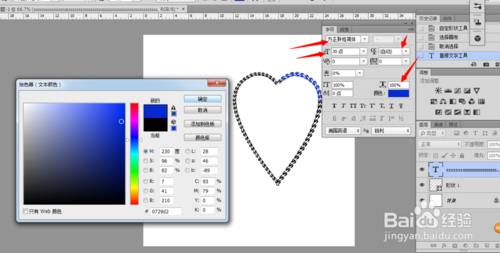
按住【ctrl】,我们还可以调整一下路径的形状大小。如下图:

相关文章
标签:平面设计


